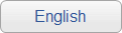FAQ
ユーザからよく寄せられる質問についてまとめました。
- System (システムの設定等について質問)
- MedeA (MedeAの機能、操作方法についての質問)
- Job Control (ジョブ管理システム、ジョブサーバーについての質問)
- VASP (VASPに関連する質問)
- Phonon (Phononに関連する質問)
System システムの設定等について質問
- S1
MedeAはWebからアップグレードができるようですが、マシンがネットワークに接続されていません。
どのようにアップグレードすれば良いですか? - アップグレード用DVDからアップグレードすることができます。
アップグレード用のDVDをお送りしますので、必要な方は弊社までご連絡ください。 - S2
計算機を設置した建物のサブネットマスクおよびゲートウエイが変更になることになりました(IPアドレスに変更はありません)。
MedeA設定に関して、変更する必要はあるでしょうか? -
この場合、MedeAの設定を変更する必要はありません。
MedeAの設定変更が必要になるのは、IPアドレスやホスト名が変更された場合です。
Job ServerおよびTask Serverの設定で、各マシンのIPアドレス(またはホスト名)を
指定しています。IPアドレス(またはホスト名)を変更された場合には、以下の設定をご確認ください。 - Job Server: Administrationページで、Host adress という項目がありますので、Job ServerマシンのIPアドレス(またはホスト名)が正しく設定されているか。(Job Serverにアクセスできない場合は、C:¥MD¥2.0¥JobServer.optionsファイルを直接編集してください。)
- Job Server: Administration > Task Serverページで、登録しているTask Serverと対応するURLが正しいか。
- 複数のJob Serverを登録している場合、servers.datファイルを編集してください。
- データベースのアクセス先を変更されている場合、MedeAメインメニューのFile > Databases を選択し、アクセス先を変更してください。
- S3 Databasesフォルダまたはその中にあるファイルを移動しようとすると共有違反エラーが生じます。
-
おそらく、移動しようとしているファイルをMicrosoft SQLが使用しているためです。
SQL ServerとmdJobserverというサービスを停止してください。
Windowsスタートメニュー>すべてのプログラム>Materials Design 2>Maintenanceを選択し、Manage Serviceをクリックすると
mdJobserverサービスを制御することができます。ここで、「Stop Service」ボタンをクリックすると停止できます。 - S4 計算結果をバックアップして置こうと思いますが、どのファイルをバックアップすればよいでしょうか?
-
以下のフォルダとファイルをバックアップする必要があります。
* Jobsフォルダ (デフォルトの設定では、C:¥MD¥2.0¥の下にあります)
* MDJob.mdfとMDJob.ldfファイル (デフォルトの設定では、C:¥MD¥Databesesの下にあります)
MedeA MedeAの機能、操作方法についての質問
- M1 MedeAを立ち上げることができません
- まず、ライセンスファイルが正しいかどうか確認してください。
デフォルトの設定では、C:¥MD¥2.0の下に保存されています。
ライセンスがない、または正しいライセンスファイルでない場合、
エラーメッセージが表示されますので、メッセージをコピーして弊社までお送りください。次に考えられるのは、データベースへの接続エラーです。
データベースが正しくインストールされていて、SQL Serverに接続されているかご確認ください。
確認するには、Windowsスタート>すべてのプログラム>MaterialsDesign2>Maintenanceを起動し、「Manage databases」を選択してください。
ここで、インストールされているデータベースとSQLへの接続状況が確認できます。 - M2 InforMaticAを起動しようとすると、「The databases are not ready yet. Please try again in a minute!」というメッセージが表示されます
- MedeAは起動時、まずデータベースにアクセスします。全てのデータベースにアクセスするまで、20秒ほどかかります。
MedeAウィンドウの左下に、その進行状況が表示されますので、データベースにアクセスし終わってから、InfoMaticAを起動してください。 - M3 表示される構造がおかしいように思うのですが、、、。
- おそらく結合の表示がおかしくなっています。結合の定義を更新することで、表示が直ります。
MedeAメニューのEdit>Edit bonds を選択し、OKボタンをクリックすると結合は更新されます。 - M4 電荷密度分布の表示はできますか?
- MedeA2.4から、Analysis>Total Valence Charge Density で、電子密度分布をグラフィカルに表示できます。
- M5 内殻電子の電荷密度分布を表示できますか?
- MedeA2.10から、Analysis>Total Charge Density で、電子密度分布をグラフィカルに表示できます。
- M6 DOSをエクセルで描画したい
- C:¥MD¥2.0¥Jobs¥Job#フォルダの下に、DensityOfStates.dataファイルが出力されますので、こちらをご利用ください。
MedeA2.2から、MedeAメニューのAnalysis>Export Band Structure and DOS を選択すると、自動でExcelに出力されるようになります。 - M7 Phononで,原子を振動させる画面がありますが,これをファイルに動画としてセーブできないでしょうか?
- 現在のところ、ご要望の機能はございません。MedeA上のアニメーションを動画ファイルとして保存する場合は、
Snagit等の動画キャプチャーソフトが必要です。 - M8 点欠陥モデルを作成したい
- Structure window上で右クリックすることで構造を編集できます。
空孔を作成したい場合、削除したい原子にカーソルを合わせ、右クリックするとメニューが表示されますので、
「Delete selected atom…」を選択します。ただし、対称性に依っては、カーソルで選択されていない原子も削除される
場合があるのでご注意ください。
置換モデルを作成したい場合は、置換したい原子を右クリックして、「Edit atom…」から
原子の編集を行うことができます。
「Substitutional Search Tool」を使用すると、
対称性を考慮してより系統的に欠陥を作成することができます。
このツールは、MedeAメニューのBuilders>Subsitutional Searchを選択すると起動できます。侵入型の点欠陥モデルを作成したい場合は、モデル上で右クリックして、「Add atom…」すると
原子を置くことができます。
「Void Finder」を使用すると、格子間空孔を検索することができます。
このツールは、MedeAメニューのEdit>Find empty space… を選択すると起動できます。
Job Control ジョブ管理システム、ジョブサーバーについての質問
- J1 時間のかかる計算で、計算の収束状況を確認したいと思います。計算の途中経過を確認するには、
どうすれば良いのでしょうか -
Job Serverにアクセスすると計算状況を確認できます。MedeAメニューのJob Control>View and Control Jobsを選択すると
JobServerにアクセスできます。そこで、Jobsを選択すると実行したジョブの一覧を見ることができます。
さらに、計算の収束状況を確認する場合は、各ジョブ番号>タスク番号>OSZICAR.fileをご覧ください。 - J2 Job ServerとかTask Serverはどういうものですか ?
- MedeAは、クライアント-サーバモデルを使用し、計算をリモートマシンに投入できる環境を実現しています。
Job Serverとは、全ての計算を制御し、計算結果を格納するための中央処理サーバーです。
Task Serverは、各計算をJob Serverから受け取り、計算、そして計算結果をJob Serverに返します。
MedeAは、計算を実行する際や結果を参照する際にJob Serverに接続する必要があります。
また、Job Serverは複数のTask Serverと接続し、複数の計算を管理することができます。 - J3 ウェブブラウザでJob Serverを開くことができません
- MedeAが接続しようとしているJob ServerまたはTask Serverに正常に接続できていません。
1、まず、各マシンが正常に起動し、ネットワーク接続できるか確認してください。
2、次に、Job Serverマシン上でJob Serverが起動しているか確認します。
Windows タスクマネージャーを立ち上げ、プロセスタブを開き、「mdJobserver」というプロセスが起動していれば、Job Serverは起動しています。
もし起動していなければ、Job Serverを起動してください。
Windowsスタートメニュー>すべてのプログラム>Materials Design 2>Maintenanceを選択し、Manage Serviceをクリックすると
mdJobserverサービスを制御することができます。
また、Windowsスタートメニュー>すべてのプログラム>Materials Design 2>JobServer2.0を選択して、起動することも可能です。3、以上のことを確認してもJob Serverへのアクセスができない場合、Job ServerのIPアドレスかポート番号が変更されていることが懸念されます。
Job Serverの設定は、C:¥MD¥2.0¥の下に保存されてあるserver.datとJobServer.optionsファイルで管理されています。
各ファイルの記述が間違いないことをご確認ください。 - J4 計算が終了しているようですが、Job Serverをみるとまだrunningの状態のままです
- 通信エラーが生じている可能性があります。各タスクがTask Server上で終了していることかどうか確認してください。
もし、終了しているようでしたら、Job ServerのJobsリストページで該当ジョブのチェックボックスにチェックを入れ、
ページ下部にある「Restart Selected」ボタンをクリックします。これにより、Task Serverから計算結果を回収することができます。
(ただし、Start Selected Overをクリックしないようにご注意ください。これをクリックするとジョブが初めから再計算されてしまいます。) - J5 失敗したJobを削除したい
- Job ServerのJobsリストページで該当ジョブのチェックボックスにチェックを入れ、ページ下部にある「Delete Selected」ボタンをクリックします。
これで、該当ジョブがリストから削除され、関連するファイルも消去されます。ただし、Statusがrunningのジョブを削除すると、JobServerとTaskServerの
通信にエラーが生じることがありますので、runningの計算は削除しないでください。削除されたJobは復元することはできません。 - J6 これまでの計算結果を新しいマシンに移行できますか。
- Jobsフォルダとデータベースファイル(MD2Jobs.mdfおよびMD2Jobs.ldf)をコピーすることで移行可能です。データベースファイルはコピー前にdetachする必要があります。
マシンA_oldからマシンA_newに移行する場合の手順は次の通りです。いずれもC:¥MDにインストールされているとします。
1. マシンA_newにMedeAを通常通りインストールします。ただし、Job/Task Serverサービスを作成しないでください。
2. マシンA_oldでJob Serverサービスを停止します。「Windowsスタートメニュー>すべてのプログラム>Materials Design 2>Maintenance>Manage Service 」で
【Stop Service】ボタンをクリックすると停止できます。
3. マシンA_oldでMD2Jo bsデータベースをDetachします。「Windowsスタートメニュー>すべてのプログラム>Materials Design 2>Maintenance>Manage Detabase 」で
【Detach】ボタンをクリックするとDetachできます。
4. マシンA_oldからマシンA_newに以下のファイルをコピーします。
C:¥MD¥2.0¥Jobs (環境によってはC:¥MD¥Jobsの場合もあります。)
C:¥MD¥Databases¥MD2Jobs.mdf およびMD2Jobs.ldf
5. マシンA_newでJob/Task Serverを作成します。「Windowsスタートメニュー>すべてのプログラム>Materials Design 2>Maintenance>Manage Service 」で
【Create Service】ボタンをクリックすると各サービスを作成できます。
VASP VASPに関連する質問
- V1 計算結果はどこに表示されますか?
- Job.outというファイルに計算の設定および結果がまとめられています。
このファイルを見るには、MedeAメニューのJob Control>View and Control Jobsを選択するとウェブブラウザが起動するので、さらに、Jobs>Job番号>Job.outを選択します。最適化された構造を見るには、MedeAメニューのFile>Open>From previous calculation から該当ジョブを選択します。
DOSやバンド構造を図で表示するには、MedeAメニューのAnalysisから該当するメニューを選択します。
- V2 計算を実行する前に、VASPの計算で用いるINCARファイルの内容を確認することはできますか?
- VASPインターフェースで計算設定をする際、Preview Inputタブで、INCARファイルを確認できます。
その他、同様にFile menuで選択することでにPOSCAR、KPONITS、POTCARを確認することもできます。 - V3 VASPで使用するパラメータをMedeAでも使用したい。
- VASPインターフェースで計算設定をする際、Add to Inputタブで、パラメータを追加することができます。
- V4 以前計算したジョブの計算条件を知りたい。
- MedeAメニューのJob Control>View and Control Jobs を選択すると、Job Serverにアクセスできます。
ここで、Jobs>Job番号 を選択すると該当のジョブに対する計算で使用したファイルや計算結果を見ることができます。
特に、Job.outはそれらをまとめたファイルになります。 - V5 VASPの各パラメータについて詳しく説明している資料はないのですか?
- 各パラメータについて詳しい説明は、MedeAメニューのHelp>MedeA User’s Guideから参照できます。
または、VASPの詳しい説明はVaspマニュアルをご覧ください。
なお、簡易の説明であれば、VASPインターフェースの各パラメータを右クリックするとご覧いただけます。 - V6 VASP計算はいつ収束しますか?
- 一点計算では、SCFステップ間の全エネルギーの差異で判断します。
この差が、SCF convergenceで設定した値より小さければ計算は収束したと判断されます。
SCF convergenceはデフォルトで1.0e-5eVと設定されています。構造最適化計算の場合、原子にかかる残留力で判断します。
各ステップ間の残留力の差が収束条件より小さければ収束したと判断されます。
デフォルトの設定では、0.02eV/Åです。注記:MedeAは収束条件を満たさない場合も計算を終了することがあります。
例えば、設定されているステップ数以上計算が繰り返されると、計算は打ち切られます。
デフォルトの設定では、SCFは60ステップ、Geometryステップは100までです。 - V7 VASPの計算で得られる結果は、どのくらい信頼できますか?
- 例えば、構造緩和計算の場合、実験値と比較して2-3%程度内の誤差が見込まれます。
一般に、密度汎関数法を用いた計算では、この程度の誤差が生じます。 - V8 Real space と Reciprocal space はどのように使い分ければ良いのですか?
- Real spaceとReciprocal sapceは積分の方法が異なります。
大きな系(格子定数が5Å以上)のときには、Real spaceの方が、計算が速いです。
小さな系の場合には、Reciprocal spaceで計算することを推奨します。注記:高精度の計算を行いたい場合は、Reciprocal spaceで計算してください。
- V9 Smearingの方法がたくさんあり、どれを選んでいいのか分かりません
-
より正確に全エネルギーを計算する場合、Tetrahedron with Blochl correctionを推奨します。
しかし、この手法は力に対する評価が正しく行えないことがあります。そのため、
構造最適化計算やPhonon計算の場合には、Methfessel-Paxtonを推奨します。
半導体/絶縁体の場合、Methfessel-Paxtonでは、電子の占有数が2以上になる
場合があります。そのため、Tetrahedron with Blochl correction を推奨します。
k点数が少ない場合は、Gaussianをご使用ください。
MedeAメニューのHelp>MedeA User’s Guide からユーザガイドを開き、詳しい説明をご参照ください。 - V10 Jobs.outでchargesが計算されていますが、電子の数がおかしいと思います
- 全電子数は、Wigner-Seitz半径とその間に分布する電子を足し合わせたものになりますが、
VASPはWS半径内にある電荷のみを足し合わせます。
WS半径の大きさを変えるとVASPで評価される電子の数も変わります。
WS半径は、Add to InputでRWIGSというパラメータを設定すると変更できます。 - V11 六方晶系に対する計算を実行するとエラーが生じます
- VASPインターフェースのSCFタブで、Shift origin to Gamma か Use odd size grids にチェックを入れて、計算してみてください。
- V12 DOSやバンドの計算をするとエラーが生じるのですが、、、
- Job.out に次のようなメッセージが書かれているか確認してください。
“Can’t use empty string as operand of “*” while executing”
このエラーが生じている場合、バンドの計算をいくつかのタスクに分けてください。
VASPインターフェースのBand structureタブにNumber of k-points per taskという項目がありますので、ここを編集してください。
Phonon Phononに関連する質問
- P1 Phonon の計算をしたところ、安定であるはずの構造で虚の振動数が出ました。
- Phononの計算では、原子座標による二次微分からDynamical matrixを計算し、そこから固有振動数を求めます。
Phononの分散図で負の値を持つモード、つまり虚の振動数は、系が熱力学的に安定であっても生じることがあります。
それは、力に対する評価が精度良く計算されていない場合です。どの程度の精度を要するかは、エネルギー超曲面の形状に依るので、
一概には言えないのですが、例えば以下のような設定を確認して、ある程度計算精度を保つことを推奨します。Geometry Optimization: 初期構造モデルの原子位置が緩和されたものかどうか確認してください。
Phononの計算を行う前に、VASPで原子座標の緩和計算を行ってください。このときの収束条件の目安は、次の通りです。
Force convergence: 0.001-0.005 eV/Ang
The electronic (SCF) convergence: 10e-6, or 10e-7 eVk-points sampling: k点の数が足りないのかもしれません。
充分大きなスーパーセルで計算されているとしても、Γ点だけで計算することはお奨めできません。力に関してより精度の高い計算をする場合は、以下のパラメータをチェックしてみてください。
VASP Calculationタブ > Projection: Reciprocal space
VASP Calculationタブ > Precision: Accurate
VASP Calculationタブ > Displacement of atom: +/-
VASP Advanced/Restartタブ > Extrafine augmentation grid for accurate forces:チェック(ADDGRID = .TRUE.)
- SciMAPS
- 材料設計支援プラットフォーム